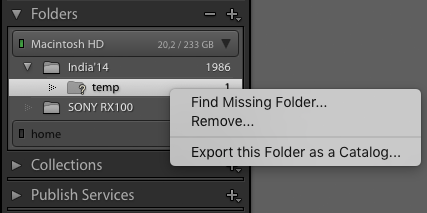Spy Optics Discord with Happy Lens Review
Я думаю, вполне уместно, что мой третий год здесь, на Тихоокеанском Северо-Западе, будет дополнен парой солнцезащитных очков, таких как Discords. Я, наконец, ассимилировался в культуре, получив пару острых, ироничных солнцезащитных очков, через которые я могу обозревать отчаявшийся мир; Я родом из Невады, и, во-первых, там немного солнечнее, поэтому я всегда ценю хорошие солнцезащитные очки, а Spy делает одни из лучших.
Характеристики Spy Discord с линзами Happy Lenses:
- Доступно с SPY Happy Lens и поляризацией Trident
- Изготовлен из высококачественного пропионата
- Прочные 5-цилиндровые петли
- 6-базовые линзы ARC из поликарбоната
- 100% защита от ультрафиолета
- РАЗМЕРЫ РАМЫ: 57-17-145
Рекомендованная производителем розничная цена - : 149,95 долл. США .
Discords в действии
Шпион всегда делал отличные солнцезащитные очки. Мы с Джейсоном протестировали несколько их моделей для езды на велосипеде и активности, и нас впечатлила их прочная конструкция и продуманные материалы. Тем не менее, это первый раз, когда мы разветвились на одну из их стилевых частей — и что это за стиль. The Discords — это большая и смелая интерпретация классики Wayfarer с резкими, критическими линиями и большими линзами, чтобы скрыть презрение, которое вы изливаете на пролетариев.
Несмотря на то, что стиль прочно укоренился в 80-х годах, в технологии нет ничего устаревшего. Каркас выполнен из прочного пластика под названием пропионат, а дужки соединены прочными шарнирами с пятью цилиндрами, которые очень плавно качаются. Одна из моих особенных оправ, дужки украшены фирменным хромированным шевроном Spy, который придает эффектности черной оправе. Оправа предельно проста — нет тонких заушников или носоупоров, которые можно сломать или испачкать.
Возможно, самая интригующая часть Discords — это использование ими нового фирменного объектива Happy от Spy. Восхитительно непочтительно, как всегда, Spy называет это «линзами с преимуществами»; по словам шпиона, их схема поляризации приводит к повышению умственной активности и подъему настроения. По их словам, это связано с превосходным улучшением цвета и отсутствием искажений их объективов ARC. Как и любая хорошая поляризационная линза, это снижает утомляемость глаз и облегчает различение удаленных объектов при резком освещении. Утверждение Шпиона о счастье исходит из исследования, которое показало, что длинноволновый синий свет полезен для наших глаз; поэтому они построили поляризатор, который пропускает соответствующее количество длинноволнового синего и блокирует УФ/коротковолновые гадости.
Мой особый тестер — серо-зеленая линза; Я люблю серо-зеленые линзы, потому что они не искажают естественные цвета. Я никогда не был поклонником объективов, которые сильно отдают предпочтение зеленому или синему, потому что я предпочитаю естественный баланс в сцене. Для меня серо-зеленые линзы Happy — это отличное сочетание хорошего оптического качества, низкого искажения и четкой поляризации, но я определенно не заметил какого-либо подъема настроения во время ношения очков.
Хороший
- Прочная и простая конструкция рамы
- Линзы Happy с отличной оптикой в целом
- Легкие и удобные на лице
- Абсолютно огромные линзы обеспечивают тонну защиты от солнца
Плохой
Поскольку нет гидрофильных дужек или носовых частей, очки имеют тенденцию соскальзывать, когда вы потеете
Итог: Солнцезащитные очки Spy Discord Happy Lens
Носить Spy Discord очень весело. Это огромные модные солнцезащитные очки, которые поднимают образ Wayfarer на ступень выше. Я ценю заботу, с которой Spy разработал поляризацию, и она определенно вознаграждает владельца превосходной оптикой и комфортным просмотром. Вы должны убедиться сами, предлагают ли линзы Happy какие-либо усилители настроения, но, тем не менее, они определенно приятны для глаз.
Купить сейчас: Купить на Backcountry.com
32
АКЦИИ
Photoshop: сильные и слабые стороны
Полный контроль над редактированием фотографий. Если вам нужно удалить ненужные объекты с фона, провести детальную ретушь кожи или полностью переделать фотографию до неузнаваемости, необходимо выбрать Photoshop. Эта программа позволит вам полностью контролировать свое изображение, начиная с загрузки и заканчивая полной заменой каждого пикселя вашего изображения.
Легкая работа со слоями. Photoshop содержит ошеломляющее количество фильтров, кистей и других инструментов, которые позволяют вносить различные изменения в ваши фотографии. Кроме того, Photoshop дает вам возможность создавать слои, на которых вы можете редактировать изображения. Более того, каждый слой можно редактировать независимо.
Более 100 инструментов для всего. Я не буду описывать каждый инструмент Photoshop в отдельности, так как это займет слишком много времени
Если вам нужно что-то сделать с изображением, важно знать одну вещь — в Photoshop есть все необходимые для этого инструменты. Это явное преимущество Photoshop в противостоянии Lightroom и Photoshop
Автоматическое редактирование фотографий с помощью «Actions». Действия Photoshop — это записанные алгоритмы, которые пользователь выполнял во время постобработки изображения. Их можно автоматически повторить на любом изображении одним щелчком мыши и поделиться с кем-то другим.
Единственная проблема (кроме цветокоррекции) заключается в том, что действия не всегда могут сделать все за вас. Все это потому, что большинство действий в Photoshop выполняются локально, отдельно для каждого раздела, каждого изображения, поэтому полностью автоматизировать процесс редактирования фото невозможно.
Деструктивное редактирование фотографий. Photoshop редактирует файлы иначе, чем Lightroom. Когда вы работаете с фотографией в формате JPG, PNG или RAW в Photoshop, вы всегда должны редактировать исходный файл, если только вы не сохраните копию в формате PSD, что займет несколько десятков мегабайт.
Этот PSD-файл содержит все изменения, внесенные в фотографию, и его можно распространять. Вам необходимо сохранить его в окончательном формате JPG, PNG или другом формате.
По сути, если вы хотите выполнить неразрушающее редактирование в Photoshop, вы получите три файла: исходный файл RAW, PSD и окончательную копию, сохраненную в формате, отличном от PSD.
Не подходит для пакетного редактирования. Если говорить об удобстве, фотошоп здесь не лучший вариант, особенно когда нужно работать с большим количеством фотографий. Photoshop предназначен для работы с отдельными изображениями.
Открыть в фотошопе сотни фотографий и редактировать каждую по отдельности будет проблематично. Тем не менее, некоторые функции пакетного редактирования изображений здесь присутствуют.
Вы можете найти пункт «Пакетное редактирование» в меню «Автоматизация файлов». При этом функциональность этого режима оставляет желать лучшего и предлагает использовать только ранее сохраненные действия.
Непросто учиться. Photoshop предлагает очень большое количество инструментов. Более того, многие из них дают возможность добиться одного и того же результата, но по-разному. Это вызывает трудности у новичков, так как без опыта сложно определить метод постобработки изображения.
Кроме того, очень сложно изучить функционал и освоить принцип работы всех настроек. Если рассматривать Photoshop и Lightroom, второй вариант намного проще.
Нет редактора файлов RAW. Если вы снимаете в формате RAW, вам придется обработать изображения в Adobe Camera Raw (ACR) или Lightroom, прежде чем открывать их в Photoshop.
Adobe Lightroom CC
Adobe Lightroom получил ту же поддержку новых камер и объективов, что и Lightroom Classic, а также получил несколько других обновлений и улучшений функций.
Новым в Lightroom для настольных ПК являются разделы Learn и Discover, которые представляют собой социальное дополнение, которое показывает учебные пособия и интерактивные изменения, сделанные фотографами из сообщества Lightroom.
Adobe также добавила поддержку нового профиля Apple ProRaw: теперь они импортируются с использованием профиля ProRaw по умолчанию.
Adobe опубликовала всю эту информацию на своем сайте, поэтому, если вы хотите более подробно изучить обновления — посмотрите по ссылкам:
- добавление логотипов и водяных знаний;
- возможность создания слайд шоу с музыкой.
- редактирование фото разных разрешений;
- масса основных и дополнительных инструментов;
Графический редактор способен предоставить огромное количество возможностей, а главное поможет сэкономить время на редактирование снимков. Можно Лайтрум скачать торрент на русском, чтобы иметь возможность приступить к редактированию. Есть все нужные инструменты для обработки фото, поэтому можно настроить баланс, контрастность, скорректировать насыщенность, а также многое другое, что поможет сделать фото более привлекательным. Программа даёт возможность оперативно импортировать, обрабатывать, улучшать и демонстрировать изображения. В последней версии были улучшены инструменты для исправления, а также редактирования, что приятно порадует не только опытных пользователей, но и новичков. В целом, то редактор оснащен множеством функций. Есть локальные настройки, кисты, расширенная архитектура и возможность работать с несколькими мониторами. Стоит Adobe Photoshop Lightroom Classic, чтобы иметь возможность лично насладиться преимуществами продукта.
На этой странице по кнопке ниже вы можете скачать Adobe Photoshop Lightroom Classic 2021 через торрент бесплатно.
Обзор объектива 2/92. Проекционный объектив.
За возможность обзора объектива 2/92 огромная благодарность Вадиму Гадзире.Объектив из данного обзора 2/92 – это проекционный объектив от диапроектора ‘ЛЭТИ 60’/’ЛЭТИ 60М’. Исходя из инструкции к ЛЭТИ 60М видно, что оптическая схема состоит из 6 элементов в 4 группах.
Вид объектива 2/92 при разных дистанциях фокусировки.
Объектив не обладает устройством ирисовой диафрагмы. Это означает, что диафрагма объектива всегда полностью открыта. Объектив обладает неплохой светосилой F/2.0, из-за того, что диафрагму нельзя закрывать в солнечный день, при ISO 100 и 1\8000c выдержки я получал переэкспонированные снимки на мой D700.
Две части объектива 2/92. Видна червоточина (слева) и фокусировочный шпиндель (справа) для создания фокусировки.
Также у объектива нет фокусировочного кольца в обычном понимании этого слова. Но объектив может фокусироваться с помощью примитивной спиральной червоточины на двух частях объектива. Чтобы установить объектив на современную цифровую камеру, его нужно немного переделать. На мой экземпляр было посажено переходное кольцо КП-42\Н на заднюю часть объектива, при этом объектив получил возможность фокусироваться примерно от 1.5 метра до бесконечности на камерах Nikon, правда имеется значительный перелет за бесконечность.
2/92 Вид объектива на современной камере.
Внутренне чернение оправы очень плохое, что создает сложности при использования 2/92 в качестве обычного объектива. Объектив легко ловит ‘солнечных зайцев’, ‘солнечные радуги’, теряет контраст в контровом свете. 2/92 имеет странное желто-оранжевое просветление, которое делает изображение желто-зеленым, с так называемым оттенком ‘советского бутылочного стекла’. Автоматический баланс белого в камере немного корректирует цвета, в общем получается что-то интересное и винтажное.
Просветление 2/92
Из-за большого фокусного расстояния, равного 90мм и большой светосилы F/2.0, объективом очень легко добиваться малой глубины резкости. В силу оптической схемы ‘Biotar’ можно получить интересный рисунок боке. Объектив оказался очень резким. На мой взгляд художественная составляющая изображения у этого 2/92 может спокойно тягаться с Гелиос-40-2 85mm F1.5. С другой стороны объектив очень придирчив к источникам света в кадре.
Пример фото на объектив из обзора 92\2
Примеры фотографий на 2/92
Все примеры фотографий сняты на 2/92 и камеру Nikon D700. Из-за того, что объектив не предназначен для обычной фотосъемки, контраст объектива сильно страдает, а недоработанная картинка смотрится в большинстве случаев очень скудно. В данном обзоре фотографии доработаны. В основном усилен контраст при конвертации из RAW -> JPEG. Уменьшен размер снимков до 3МП и впечатаны данные из EXIF.
Личный опыт
Не смотря на провалы в качестве изображения, 2/92 мне очень сильно понравился. Объектив можно найти за очень смешную цену и, немного потрудившись над переделкой под современные камеры, можно получать отличные художественные фотографии с неповторимым рисунком.
Пример фото на объектив из обзора
Другие обзоры кинопроекционных и киносъемочных объективов:
- РО3-3М 2/50
- РО 500-1 F9 СМ. 1:2 П (обзор от читателя)
- 2/92
- F=92 1:2
- ОКП-6-70-1 F=70 1:1,8
- ЛОМО РО501-1 F=100 1:2 (+ материалы от читателя)
- ЛОМО РО500-1 F=90 1:2
- 16КП-1,4/65 (обзор от читателя)
- 35КП-1,8/70
- 35КП-1,8/75 (обзор от читателя)
- 35КП-1,8/85
- 35КП-1.8/120 (обзор от читателя)
- 35КП-1. 8/100 (обзор от читателя)
- ЛОМО П-5 F=90 1:2 (обзор от читателя)
- ЛОМО П-5 F=100 1:2 (обзор от читателя)
- ЛОМО ОКС1-22-1 F=22 1:2.8 (обзор от читателя)
- ЛОМО ОКС1-40-1 40/2.5 (обзор от читателя)
- ЛОМО ОКС1-300-1 F=300 1:3.5 (обзор от читателя)
- ЛОМО ОКС11-35-1 F=35 1:2 (обзор от читателя)
- ЛОМО Ж-53 F=75 1:2 (обзор от читателя)
- ЛОМО Ж-54 F=85 1:2 (обзор от читателя)
- Таир-41 50/2 (обзор от читателя)
- КО-120 1:2,1 120mm
- КО-90 1:1,9 F=9см (обзор от читателя)
- КО-120М 1:1.8 F=120mm (обзор от читателя)
- КО-120М 120/1.8 с диафрагмой и геликоидом (обзор от читателя)
- КО-120 1:2.1 F=12см (обзор от читателя)
- ЛЕНКИНАП РО500-1 F=9см 1:2 П (обзор от читателя)
- ЛЕНКИНАП ОКС1А-75-1 F=75 1:2 П (обзор от читателя)
- Schneider Super Cinelux 70/2
Имена объективов соответствуют их точному написанию на корпусе.
Каталог современных объективов марки ‘Zenitar’ и ‘Helios’ можете посмотреть по этой ссылке.
Комментарии к этой заметке не требуют регистрации. Комментарий может оставить каждый. Объективы и акции на них смотрите на Moyo.ua.
Выводы
Проекционный объектив 2/92 оказался очень интересным. Может быть использован для творческих целей. Объектив требует переделки для использования на современных камерах.
Материал подготовил Аркадий Шаповал. Ищите меня на Youtube | Facebook | Instagram | Twitter | Telegram.
Бесплатные плагины и пресеты для Lightroom и Photoshop
Огромным преимуществом Adobe среди конкурентов является ее популярность. Вы можете легко найти в Интернете тысячи предустановок и действий(actions), как бесплатных, так и платных, которые быстро автоматизируют редактирование фотографий и ускоряют его.
Материал по Adobe Lightroom Classic специально для Радоживы подготовил Александр Онищенко (facebook). Если кому-то будет от этого легче, то он может носить рекламный характер.
Adobe обновила Lightroom Classic до 11-ой версии (Photoshop тоже обновился до версии 23). Сегодня публикую предварительный обзор новых функций, написанный по материалам статьи (Andrew S. Gibson). Через некоторое время опубликую уже собственные детальные обзоры по затронутым вопросам.
Я, Александр Онищенко, 15 лет назад увлёкся цифровым фото. Вопросы съёмки и обработки интересовали меня в равной мере, и уже через несколько лет я начал проводить мастерклассы по данной тематике. Начинал в Москве (сейчас по понятным причинам, Москва отпала), потом и в Киеве. Одновременно публиковал профильные статьи в LiveJournal.
Приходите, буду рад каждому! Сложно решиться вот так вот? Быть может, вам помогут отзывы моих студентов. А ещё я калибрую мониторы и ноутбуки в Киеве.
Изменения инструментов локальной коррекции давно ожидаемы. Они позволят поднять работу в Lightroom на новый уровень. Создание выделений станет намного проще и быстрее.
Наведите указатель мыши на маску, чтобы увидеть наложение, отображаемое на фотографии. Например, на рис. 05 вы можете увидеть маску, сделанную с помощью корректирующей кисти. Еще одна приятная новость: теперь легче изменить цвет наложения, чтобы его было легче увидеть (рис. 05, цвет выделения изменён на зеленый):
Теперь у вас есть восемь вариантов маскирования, включая знакомые кисть, линейный градиент и радиальный градиент. Названия изменились, но функции каждого инструмента остались прежними.
Это намного быстрее и точнее, чем старый способ использования корректирующей кисти. Вы можете инвертировать маску, чтобы маскировать фон, а не объект:
И инверсия этого выделения:
При помощи любого из восьми инструментов выделения можно добавить или вычесть новое выделение к/из уже созданного. Это помогает выделять лишь то, что вам нужно.
Насколько точна маскировка?
Теперь вы можете выбрать, какие именно метаданные будут отображаться в меню по умолчанию:
Важно: обновление каталога. Когда обновление каталога будет завершено, вы увидите в его папке что-то подобное:
Когда обновление каталога будет завершено, вы увидите в его папке что-то подобное:
На этом предварительный обзор Lightroom 11 закончен. Хороших вам кадров!
Lightroom против Photoshop
Что лучше, Lightroom или Photoshop ? — вот самый частый вопрос, который возникает у начинающих фоторедакторов и фотографов. Если вы один из них, ознакомьтесь со всеми преимуществами и недостатками этих программ от Adobe.
Узнайте больше о том, почему и когда использовать то или иное программное обеспечение для редактирования фотографий.
Adobe Photoshop и Lightroom широко используются в области фотографии или цифрового искусства и имеют много общего. Каждый из них служит своей цели, и в то же время они совершенно разные.
Понимание того, что их делает похожими, а что непохожими, поможет вам сделать правильный выбор программного обеспечения для ваших целей.
Сдвиг времени
Ошибка во времени съёмки — актуальная проблема для тех, кто работает с двумя и более камерами — будь то репортажная съёмка на две камеры или смартфон и фотоаппарат на отдыхе.
Если на камерах не синхронизировано время, это может создать лишние проблемы при отборе фото. В итоге вы получите перемешанные местами события.
Выход из ситуации — выделить кадры с одной камеры и сместить время съёмки на необходимый диапазон. Сделать это можно в меню Metadata — Edit Capture Time.
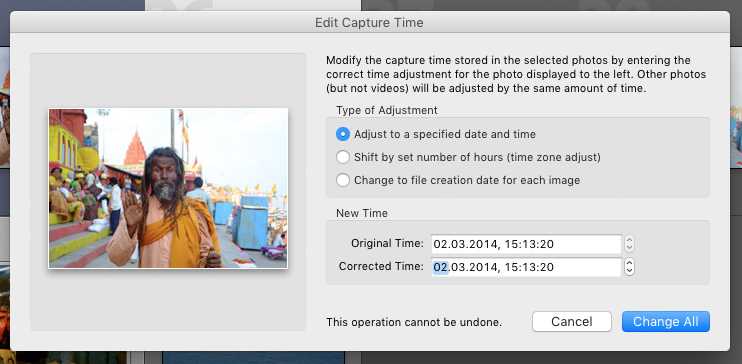
Есть три типа изменений:
Adjust to a specified date and time — любая коррекция даты и времени будет сделана для всех выбранных фотографий. На экране отображается время для фотографии, отображенной слева. Например, ваша вторая камера отстает на 10 минут. Пишете вместо 13 минут 03 и жмёте Change all. Все фотографии также сместятся на 10 минут назад. Изменить можно любую часть даты и времени — от года до секунды.
Shift by set number of hours (time zone adjust) — указать разницу в часах, этот вариант подходит, когда время на камерах точное и не совпадает только часовой пояс.
Change to file creation date for each image — сбрасывает время и дату на значения, прописанные камерой.
Для отмены изменений зайдите в меню Metadata — Revert Capture Time to Original.
Сначала главное — ПРО ЖЕЛЕЗО!
Конечно весь комп должен быть мощный и т.д
Но конкретно в случае с lightroom особенно важны 2 параметра это ваш ДИСК и ОПЕРАТИВНАЯ ПАМЯТЬ! С оперативкой важно,чтобы ее было достаточно, и хорошо если это 16GB, но главное чтобы не меньше 8GB!. Но важнее всего для lightroom — ваш ДИСК! Именно от него очень сильно зависит как быстро вы сможете делать измеенния в фотографии, переключаться от одной фотографии к другой и т.д
Каждое изменение lightroom записывает в файл КАТАЛОГА, и так же важен кэш временных файлов, все это требует быстрой скорости записи/чтения вашего диска!
Но важнее всего для lightroom — ваш ДИСК! Именно от него очень сильно зависит как быстро вы сможете делать измеенния в фотографии, переключаться от одной фотографии к другой и т.д. Каждое изменение lightroom записывает в файл КАТАЛОГА, и так же важен кэш временных файлов, все это требует быстрой скорости записи/чтения вашего диска!
Поэтому если у вас обычный жесткий диск HDD, lightroom будет тормозить! Замените его на SSD и сразу увидите разницу!
Solo Mode для вкладок меню
В каждом модуле Lightroom справа находятся панели с настройками. Их так много, что иногда очень неудобно с ними работать.
Кликните правой кнопкой на любом меню — и откроется окно настроек.
Здесь вы можете отключить ненужные вам вкладки — например, если вы не используете кривые в Lightroom, они тут не очень удобные.
Кстати, о работе с кривыми в Photoshop у нас есть шикарная статья: «Как работают кривые» и еще две от крутого автора: «Правила работы с кривой» и «Практика работы с кривыми».
И самое удобное, что тут есть, — Solo Mode. В этом режиме у вас всегда открыта только одна вкладка. Если вы открываете другую, предыдущая автоматически сворачивается. Это о-о-очень удобно!
Lightroom: сильные и слабые стороны
Удобное управление фото. Вы работаете с большим количеством фотографий (свадебная, студийная или праздничная съемка)? Вам нужно отсортировать фотографии, применить цветовую компоновку или просто обрезать все фотографии одним щелчком мыши, прежде чем обращаться к профессиональному ретушеру изображений? Вас интересует ретушь изображений? Тогда вам нужно купить Lightroom.
Неразрушающее редактирование фотографий. Одно из основных различий между Photoshop и редактором фотографий Lightroom заключается в том, что последний фактически не редактирует фотографии и не перемещает их в разные места на вашем компьютере.
Все внесенные вами изменения сохраняются в отдельном файле, который называется каталогом и представляет собой набор инструкций по обработке каждой фотографии.
Когда вы применяете какие-либо корректировки, такие как радиальный фильтр или кисть, Lightroom ведет журнал всех изменений в базе данных, оставляя исходный файл без изменений.
Быстрое и простое редактирование изображений. Это быстрая и простая программа, которая незаменима, когда вам нужно выполнить множество простых задач за короткое время.
Около десяти лет назад Adobe осознала, что не всем нужны функции Photoshop, особенно фотографам, которым нужна быстрая постобработка изображений, но которые не работают над каждой фотографией по отдельности в течение долгих часов.
Новое поколение цифровых фотографов нуждалось в базовых упрощенных инструментах редактирования Photoshop.
Быстрая цветокоррекция с помощью предустановок. Многие пользователи знакомы с экшенами Photoshop, в которых вы можете записать определенный порядок действий и применить их к другим изображениям одним щелчком мыши. Lightroom также имеет аналогичную функцию, и она называется пресетом Lightroom.
Это сохраненные настройки всех ползунков и изменения, которые можно применить к изображению (или нескольким изображениям) одним щелчком мыши.
Есть все необходимое в 90% случаев. Поскольку он разработан специально для фотографов-любителей и профессиональных фотографов, он управляет всеми этапами от импорта фотографий с карты памяти до редактирования, распространения и, наконец, их печати.
Lightroom CC поддерживает ключевые слова и виртуальные папки, чтобы помочь вам очень быстро найти изображения. Он имеет возможность сортировать ваши файлы с помощью маркеров. Кроме того, вы можете использовать эту программу для создания слайд-шоу и фотоальбомов.
Многие фотографы, даже профессионалы, не используют Photoshop неделями и месяцами, потому что Lightroom дает им все необходимое и экономит их драгоценное время.
Без глубокой ретуши фотографий. В то время как в Lightroom возможно простое ретуширование изображений, невозможно применить сложные корректировки из-за отсутствия нужных инструментов.
Однако программа предлагает быстрый экспорт фотографий в Photoshop. После ретуши во внешнем графическом редакторе измененное изображение будет отображаться в Lightroom.
Нет слияния фото. Если вам нужно объединить фотографии, сшить несколько снимков или произвести какие-либо тяжелые манипуляции с объединением разных частей фотографий, наверняка это задача Photoshop.
Lightroom хорошо работает с глобальными настройками и отлично сшивает панорамы, но обеспечивает меньший контроль над этим процессом, чем Photoshop. Следовательно, если перед вами стоит дилемма «Фотошоп или Lightroom», это неоспоримый аргумент в пользу первого варианта.
Только для фото. Lightroom — программа, разработанная специально для редактирования фотографий. В то же время Photoshop можно использовать для работы с широким спектром графики, включая 3D, и даже с некоторыми видеоформатами.
Missing photos и Missing folders
Если один или несколько файлов были перемещены из папки, с которой работает лайтрум, справа вверху на фотографии появится восклицательный знак.
Если вы хотите показать лайтруму, где находится эта фотография, просто нажмите на восклицательный знак. Увидите вопрос, хотите ли вы указать, где фото находится, — жмите Locate и выберите нужный файл
Если вы переместили несколько файлов, обратите внимание, чтобы стояла галка Find nearby missing photos. В таком случае этот и все остальные «потерянные» файлы, найденные рядом с ним, будут добавлены в лайтрум в папк, в которой они теперь находятся
Кстати, запустить поиск потерянных фотографий можно через меню Library — Find All Missing Photos.
Пропавшая папка
Если Lightroom больше не видит папку, он покажет на ней знак вопроса. Все фотографии в папке, соответственно, будут также помечены пропавшими.
Это может быть из-за перемещения или переименования папки.
Чтобы указать новое расположение папки, кликните правой кнопкой мыши, выберите Find Missing Folder… и укажите, где теперь находится данная папка.
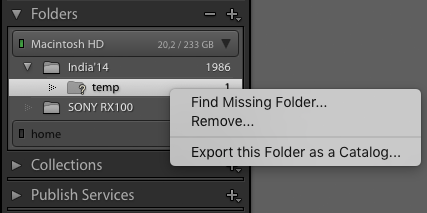
Плохое качество панорамы и слияние HDR
Инструмент «HDR Merge» — новый и, как мне кажется, «сырой» инструмент. Он предлагает только три функции: флажки «Автоматическое выравнивание» и «Автоматическая настройка» (автоматическое улучшение), а также ползунок для устранения побочных эффектов (для удаления движущихся объектов из слияния).
Если вы используете Alien Skin Exposure для слияния, вы не получите все параметры, такие как B&W и Artistic. Однако это подходит для тех, кто просто хочет получить сбалансированное изображение.
Инструмент «Panorama Merge» похож на инструмент Lightroom Classic и дает приятный гладкий результат. Однако, сравнивая Lightroom с Photoshop или Elements, эти приложения предоставляют больше возможностей.
Что такое Lightroom?
Adobe Photoshop Lightroom — очень мощный каталогизатор, конвертер RAW и программа для редактирования фотографий для цветокоррекции. Изначально это был инструмент для стриминга для профессионального фотографа, который дополнял бы Photoshop. В результате появилась совершенно отдельная программа. Это очень полезный конвертер формата файлов RAW.
По функционалу он соответствует модулю Camera RAW, но инструменты расположены в другом порядке. Несмотря на свою простоту, Lightroom — довольно мощная программа. Сюда добавлены следующие функции Camera RAW: градиент, точечный фильтр, а также предустановки (готовые настройки для мгновенной цветокоррекции) и +20 инструментов.
Если вы снимаете в формате RAW, вы можете легко импортировать свои фотографии в Lightroom, который является конвертером. Для этой задачи вам больше не нужен Adobe Camera Raw. Кроме того, благодаря возможностям управления Lightroom вы можете легко помещать свои фотографии в папки при импорте в каталог.
Lightroom — идеальный вариант для большинства настроек цвета, включая (но не ограничиваясь) кадрирование, баланс белого, экспозицию, настройку гистограммы, тональные кривые, преобразование черно-белого цвета, удаление пятен, коррекцию эффекта красных глаз и т.д.
Многих пользователей порадовала возможность одновременного пакетного редактирования большого количества картинок. Я рекомендую использовать Lightroom тем фотографам или ретушерам, которые заинтересованы в работе с цветами и не удовлетворены функциями Adobe Camera Raw.
Если мы сравним Lightroom и Photoshop, стоит отметить, что новичкам будет намного проще разобраться в настройках Lightroom и выполнить быструю и качественную постобработку фотографий уже через несколько часов.